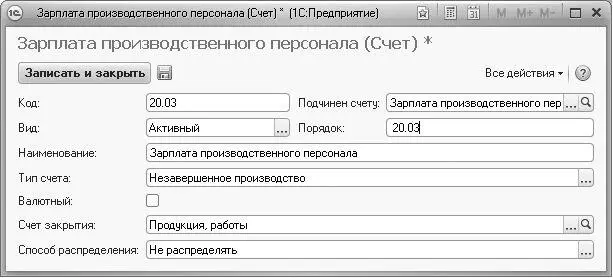При вводе остатков по запасам документ будет иметь несколько вкладок, на которых указываются начальные остатки в разрезе складов и ячеек склада, остатки по прямым затратам в незавершенном производстве, по принятым и переданным на комиссию или ответственное хранение запасам, а также по запасам в разрезе грузовых таможенных деклараций (ГДТ).
После заполнения документа для ввода остатков по запасам также следует записать и провести документ и выполнить проверку по движениям документа.
При вводе остатков по разделу учета Расчеты с поставщиками и покупателями в табличной части документа (рис. 2.21) вы увидите колонку Документ. В этой колонке требуется указать документ, по которому существует данная задолженность. Необходимо предварительно создать такие документы в системе.
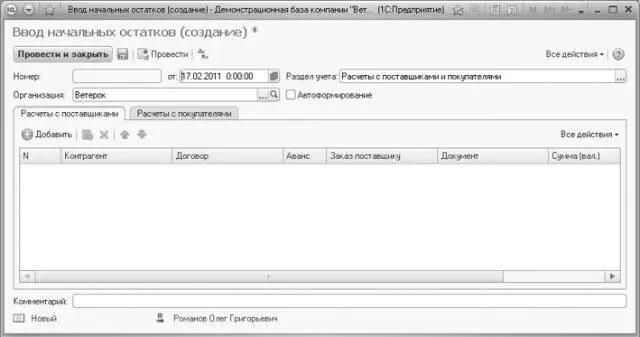
Рис. 2.21.Документ Ввод начальных остатков для раздела учета Расчеты с контрагентами
• Дважды щелкните мышью на колонке Документ текущей строки. В колонке появится поле выбора.
• Нажмите кнопку  поля выбора. Откроется диалог выбора типа документа.
поля выбора. Откроется диалог выбора типа документа.
• Щелкните мышью на строке с выбранным типом документа и нажмите OK. Диалог закроется, на экране появится окно журнала документов. В данный момент окно будет пустым, так как вы еще не создавали в системе документов.
• Нажмите кнопку Создать. Откроется окно нового документа, например Приходная накладная.
Достаточно заполнить только шапку документа. Проводить документ не следует.
Система может сама сформировать необходимые документы, для этого в окне документа Ввод начальных остатков (см. рис. 2.21) следует установить флажок Автоформирование.
Перед вводом остатков по расчетам с персоналом необходимо оформить документы, регистрирующие прием сотрудников на работу.
В программе существует предустановленный управленческий план счетов, который может быть дополнен новыми счетами и субсчетами. План счетов Управленческий аналогичен бухгалтерскому плану счетов. Каждая операция оформляется проводкой, которая изменяет показатели двух взаимосвязанных счетов. Названия счетов отражают управленческую политику фирмы.
Команда для вызова окна плана счетов (рис 2.22) находится на Панели навигации вкладки Финансы в группе команд Смотри также и в области Настройки окна Навигация вкладки Рабочий стол.

Рис. 2.22.Окно План счетов
Вы можете создавать новые счета и субсчета. Предположим, вам необходимо счет Зарплата производственного персонала разделить более детально на два субсчета Зарплата постоянных сотрудников и Зарплата по временным договорам.
• Дважды щелкните мышью на строке Зарплата производственного персонала. Откроется окно счета Зарплата производственного персонала (рис. 2.23).
• Измените значение поля Тип счета на Группа счетов и нажмите кнопку Записать и закрыть. Окно счета закроется, в плане счетов появится новая группа счетов.
• Нажмите кнопку Создать панели инструментов окна плана счетов. Откроется окно нового счета.
• В полях Код и Порядок укажите значение 20.03.1. В поле Подчинен счету выберите из плана счетов созданную группу Зарплата производственного персонала. В поле наименование введите значение Зарплата постоянных сотрудников.
• Нажмите кнопку Записать и закрыть. Новый субсчет создан и помещен в указанную группу.
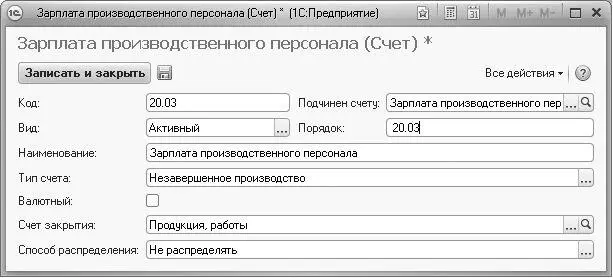
Рис. 2.23.Окно счета Зарплата производственного персонала
Создайте еще один субсчет с наименованием Зарплата по временным договорам с порядком и кодом 20.03.2 и подчините этот субсчет группе Зарплата производственного персонала.
2.4. Краткая характеристика подсистем конфигурации
В этом разделе главы мы кратко опишем функции программы, сгруппированные на отдельных вкладках. Названия вкладок соответствуют разделам программы.
2.4.1. Настройка Панели навигации
На каждой вкладке слева расположена Панель навигации, которая содержит команды открытия справочников, журналов документов для быстрого перехода к необходимой информации. Если щелкнуть мышью на выбранной команде, справочник или другая форма списка будет открыта в рабочей области вкладки. При выборе другой команды будет открыт другой журнал документов или справочник, замещая предыдущий. Напомним, что можно открыть какую-либо форму списка в отдельном окне.
Читать дальше
Конец ознакомительного отрывка
Купить книгу

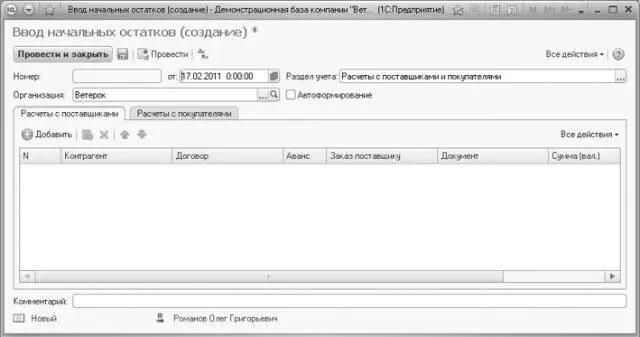
 поля выбора. Откроется диалог выбора типа документа.
поля выбора. Откроется диалог выбора типа документа.